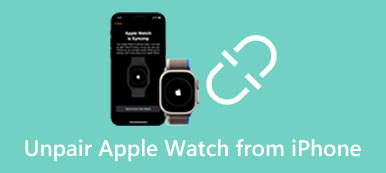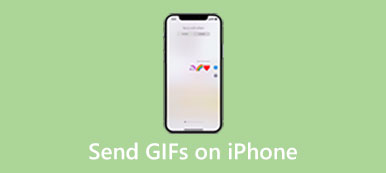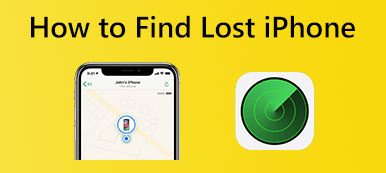Stai cercando un modo per spegnere il tuo iPhone senza lo schermo?
È una situazione abbastanza comune che il tuo iPhone toccando lo schermo non risponda e tu voglia riavviarlo per risolverlo. La verità è che ci sono altri casi in cui devi spegnere un iPhone senza lo schermo. Considerando le tue necessità, questo post condividerà 3 modi utili per aiutarti riavvia il tuo iPhone senza lo schermo.

- Parte 1. Come forzare il riavvio di iPhone senza schermo
- Parte 2. Riavvia iPhone senza schermo tramite iTunes
- Parte 3. Modo professionale per ripristinare iPhone senza schermo
- Parte 4. Domande frequenti su come riavviare iPhone senza toccare lo schermo
Parte 1. Come forzare il riavvio di iPhone senza schermo
Quando lo schermo tattile del tuo iPhone non funziona per alcuna operazione, puoi forzarne lo spegnimento e quindi accenderlo. Puoi prima provare a spegnere il tuo iPhone nel modo normale premendo il pulsante di accensione laterale e facendolo scorrere per spegnerlo. Se l'iPhone continua a non rispondere e non riesci a spegnerlo, segui i passaggi seguenti per forzare il riavvio dell'iPhone.
Forza il riavvio di iPhone 8 e modelli successivi con iOS 17
Per forzare il riavvio del tuo iPhone, puoi premere rapidamente il Volume su e la volume giù pulsanti uno per uno e poi continuare a premere il lato Potenza pulsante. Devi continuare a premerlo finché non vedi il logo Apple visualizzato sullo schermo. Ciò eseguirà un riavvio forzato sul tuo iPhone.

Forza il riavvio di iPhone 7 o iPhone 7 Plus
Quando desideri forzare il riavvio di un iPhone 7 o iPhone 7 Plus, puoi continuare a premere contemporaneamente i pulsanti laterali di accensione e riduzione del volume finché non viene visualizzato il logo Apple.

Forza il riavvio di iPhone 6 o iPhone SE e modelli precedenti
Per forzare il riavvio di un iPhone 6s o iPhone SE, tieni premuto il tasto Potenza ed Casa pulsanti dell'iPhone. Quando c'è il logo Apple sullo schermo del tuo iPhone, puoi rilasciare entrambi i pulsanti.
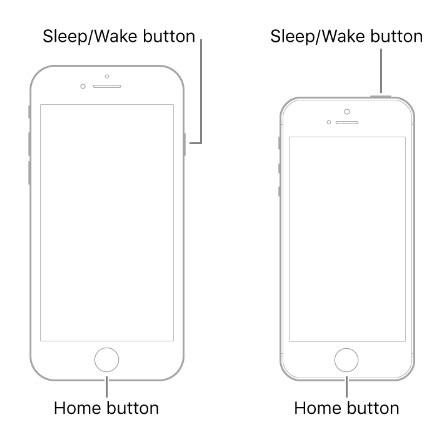
Parte 2. Come riavviare iPhone senza toccare lo schermo tramite iTunes
Quando lo schermo del tuo iPhone è rotto o si blocca, puoi riavviarlo tramite la modalità di ripristino di iTunes. Per utilizzare questo metodo per spegnere e poi riavvia un iPhone, hai bisogno di un computer affidabile su cui hai mai sincronizzato il tuo iPhone.
Passo 1 Esegui l'ultimo iTunes sul tuo computer e collega il tuo iPhone tramite un cavo USB Lightning. Sul computer precedentemente sincronizzato, iTunes riconoscerà rapidamente il tuo iPhone. Non è necessario toccare Trust sullo schermo del tuo iPhone per stabilire la connessione.
Passo 2 Quando l'iPhone viene rilevato correttamente, puoi fare clic su Dispositivo pulsante e vai al Sommario scheda. Clicca il ripristinare iPhone pulsante dal pannello di sinistra e seguire le istruzioni per procedere con il processo di ripristino. Durante il ripristino di iTunes, il tuo iPhone si spegnerà e si riavvierà da solo senza toccare lo schermo.
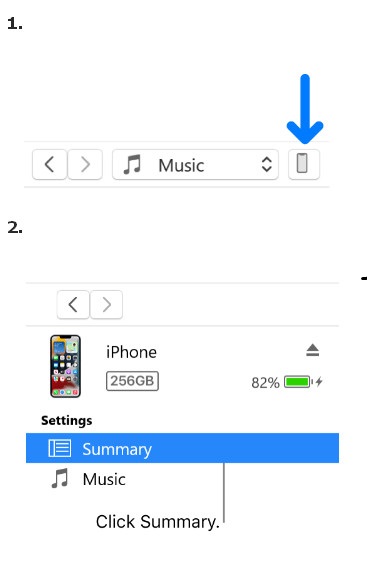
Passo 3 iTunes ti chiederà di aggiornare o ripristina il tuo iPhone quando rileva un problema con questo dispositivo iOS. Puoi toccare il Ripristinare pulsante per ripristinare il tuo iPhone.
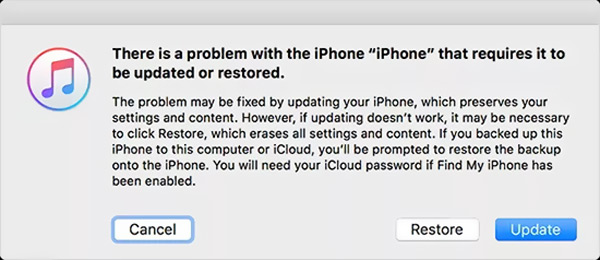
Parte 3. Modo professionale per spegnere e ripristinare iPhone senza schermo
Se non riesci a spegnere o ripristinare il tuo iPhone a causa di problemi di sistema o software, puoi provare a utilizzare Ripristino del sistema iOS per riavviarlo e aggiornare iOS all'ultima versione. Viene utilizzato principalmente per risolvere vari problemi relativi al sistema, come il blocco del touch screen dell'iPhone, l'iPhone bloccato sullo schermo bianco o nero e altro ancora. Puoi installarlo gratuitamente su un Mac o un PC Windows per ripristinare il tuo iPhone senza toccare lo schermo.

4,000,000+ Download
Spegni e ripristina iPhone senza toccare lo schermo.
Tecnologia avanzata per diagnosticare il problema dell'iPhone e risolverlo.
Risolvi vari problemi relativi al sistema su iPhone.
Supporta tutti i modelli di iPhone/iPad e le versioni iOS di uso comune.
Passo 1 Quando devi ripristinare un iPhone senza toccare lo schermo, puoi prima installare gratuitamente questo Ripristino del sistema iOS consigliato sul tuo computer. Aprilo e collega il tuo iPhone al computer tramite un cavo USB di illuminazione standard. Clicca il Inizio pulsante. Come accennato in precedenza, sono supportati tutti i modelli di iPhone più utilizzati, indipendentemente dal fatto che utilizzi l'ultima serie iPhone 15 o il vecchio iPhone 5.

Passo 2 Puoi prima scegliere il Modalità standard per risolvere i problemi del tuo dispositivo iOS. Clicca il Confermare pulsante e segui le istruzioni sullo schermo per guidare il tuo iPhone in modalità di ripristino.

Passo 3 Devi scaricare un pacchetto firmware per ripristinare il tuo iPhone senza toccare lo schermo. Quando il tuo iPhone viene riconosciuto, iOS System Recovery elencherà un pacchetto adatto da scaricare in base a quello. Risolverà automaticamente il problema del tuo iPhone non appena il firmware viene scaricato.

Parte 4. Domande frequenti su come riavviare iPhone senza toccare lo schermo
Posso usare Siri per spegnere il mio iPhone senza lo schermo?
No. Anche se riattivi Siri e gli chiedi di spegnere il tuo iPhone, devi comunque confermare l'operazione sullo schermo dell'iPhone. Generalmente, non puoi usare Siri quando lo schermo del tuo iPhone non risponde o è rotto. Nelle nuove versioni di iOS come iOS 16 e iOS 17, non puoi usare Siri quando il tuo iPhone è bloccato.
Posso usare il mio iPhone senza toccare lo schermo?
SÌ. Devi abilitare la funzione Controllo vocale sul tuo iPhone per usarlo senza lo schermo. Per farlo, puoi andare all'app Impostazioni, scorrere verso il basso per scegliere l'opzione Accessibilità e toccare Controllo vocale. Dopo aver attivato e configurato il controllo vocale, puoi usare la tua voce per eseguire varie operazioni su questo iPhone.
Come utilizzare Assistive Touch per riavviare un iPhone?
La funzione Assistive Touch in iOS ti consente di impostare un pulsante di accensione per spegnere il tuo iPhone. Puoi aprire l'app Impostazioni e scorrere verso il basso per scegliere l'opzione Accessibilità. In alcune versioni di iOS, devi toccare Generale e selezionare Accessibilità. Quando accedi all'interfaccia principale di Accessibilità, dovresti toccare Touch e quindi attivare AssistiveTouch. Tocca AssistiveTouch e scegli Personalizza menu di primo livello. Ora puoi toccare un'icona e cambiarla in Riavvia. Dopo tutte queste impostazioni, puoi tornare alla schermata principale, toccare l'icona AssistiveTouch e scegliere Riavvia.
Conclusione
È possibile utilizzare le tre soluzioni sopra elencate per riavvia il tuo iPhone senza lo schermo. Quando lo schermo del tuo iPhone è disabilitato, rotto o non risponde, puoi usarli per riavviare iPhone e riportarlo alle sue condizioni normali. Se hai un metodo più accessibile per riavviare il tuo iPhone senza toccare lo schermo, condividilo nella sezione dei commenti con i nostri altri lettori.



 Recupero Dati iPhone
Recupero Dati iPhone Ripristino del sistema iOS
Ripristino del sistema iOS Backup e ripristino dati iOS
Backup e ripristino dati iOS Screen Recorder iOS
Screen Recorder iOS MobieTrans
MobieTrans Trasferimento iPhone
Trasferimento iPhone Gomma per iPhone
Gomma per iPhone Trasferimento WhatsApp
Trasferimento WhatsApp Sblocco iOS
Sblocco iOS Convertitore HEIC gratuito
Convertitore HEIC gratuito Cambia posizione iPhone
Cambia posizione iPhone Android Data Recovery
Android Data Recovery Broken Android Data Extraction
Broken Android Data Extraction Backup e ripristino dati Android
Backup e ripristino dati Android Trasferimento telefonico
Trasferimento telefonico Recupero dati
Recupero dati Blu-ray Player
Blu-ray Player Mac Cleaner
Mac Cleaner DVD Creator
DVD Creator PDF Converter Ultimate
PDF Converter Ultimate Ripristino password di Windows
Ripristino password di Windows Specchio del telefono
Specchio del telefono Video Converter Ultimate
Video Converter Ultimate Video Editor
Video Editor Screen Recorder
Screen Recorder Convertitore da PPT a Video
Convertitore da PPT a Video slideshow Maker
slideshow Maker Free Video Converter
Free Video Converter Screen Recorder gratuito
Screen Recorder gratuito Convertitore HEIC gratuito
Convertitore HEIC gratuito Compressore video gratuito
Compressore video gratuito Compressore PDF gratuito
Compressore PDF gratuito Free Audio Converter
Free Audio Converter Registratore audio gratuito
Registratore audio gratuito Video Joiner gratuito
Video Joiner gratuito Compressore di immagini gratuito
Compressore di immagini gratuito Gomma per sfondo gratuita
Gomma per sfondo gratuita Upscaler di immagini gratuito
Upscaler di immagini gratuito Rimozione gratuita di filigrane
Rimozione gratuita di filigrane Blocco schermo iPhone
Blocco schermo iPhone Puzzle Game Cube
Puzzle Game Cube